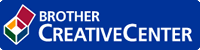Koti > Vianetsintä > Verkko-ongelmat > Verkkoyhteyden korjaustyökalun käyttö (Windows)
Verkkoyhteyden korjaustyökalun käyttö (Windows)
- Windows 7 / Windows 8 / Windows 10
Sinun on kirjauduttava järjestelmänvalvojan käyttöoikeuksin.
- Varmista, että Brother-laitteeseen on kytketty virta päälle ja että se on yhteydessä samaan verkkoon kuin tietokone.
- Tee jokin seuraavista:AsetusKuvausWindows Server 2008
Valitse
 .
. Napsauta avattavaa luetteloa ja valitse mallisi nimi (jos sitä ei ole jo valittu). Napsauta Työkalut vasemmassa selauspalkissa ja valitse Verkkoyhteyden korjaustyökalu.
Windows 7Valitse
 .
. Napsauta avattavaa luetteloa ja valitse mallisi nimi (jos sitä ei ole jo valittu). Napsauta Työkalut vasemmassa selauspalkissa ja valitse Verkkoyhteyden korjaustyökalu.
Windows 8 / Windows 10Käynnistä
 (Brother Utilities), ja napsauta sitten pudotusluetteloa ja valitse mallin nimi (mikäli sitä ei ole jo valittu). Napsauta Työkalut vasemmassa selauspalkissa ja valitse Verkkoyhteyden korjaustyökalu. Windows Server 2012 / 2012 R2 / 2016
(Brother Utilities), ja napsauta sitten pudotusluetteloa ja valitse mallin nimi (mikäli sitä ei ole jo valittu). Napsauta Työkalut vasemmassa selauspalkissa ja valitse Verkkoyhteyden korjaustyökalu. Windows Server 2012 / 2012 R2 / 2016Käynnistä
 (Brother Utilities), ja napsauta sitten pudotusluetteloa ja valitse mallin nimi (mikäli sitä ei ole jo valittu). Napsauta Työkalut vasemmassa selauspalkissa ja valitse Verkkoyhteyden korjaustyökalu.
(Brother Utilities), ja napsauta sitten pudotusluetteloa ja valitse mallin nimi (mikäli sitä ei ole jo valittu). Napsauta Työkalut vasemmassa selauspalkissa ja valitse Verkkoyhteyden korjaustyökalu. 
- Jos Käyttäjätilien valvonta -näyttö tulee näkyviin, valitse Kyllä.
- Noudata näyttöön tulevia ohjeita.
- Tarkista vianmääritys tulostamalla Verkkoasetusten raportti- tai Tulostimen asetukset -sivu.

Verkkoyhteyden korjaustyökalu käynnistyy automaattisesti, jos valitset Ota yhteyden korjaustyökalu käyttöön -valinnan Status Monitor -apuohjelmassa. Kaksoisnapsauta Status Monitor -näyttöä ja napsauta sitten . Tätä ei suositella, jos verkonvalvoja on määrittänyt staattisen IP-osoitteen, sillä tällä valinnalla IP-osoite saattaa vaihtua automaattisesti.
Jos IP-osoitetta ja aliverkon peitettä ei ole määritetty oikein vielä verkkoliitännän korjaustyökalun käyttämisen jälkeenkään, pyydä näitä tietoja verkonvalvojaltasi.